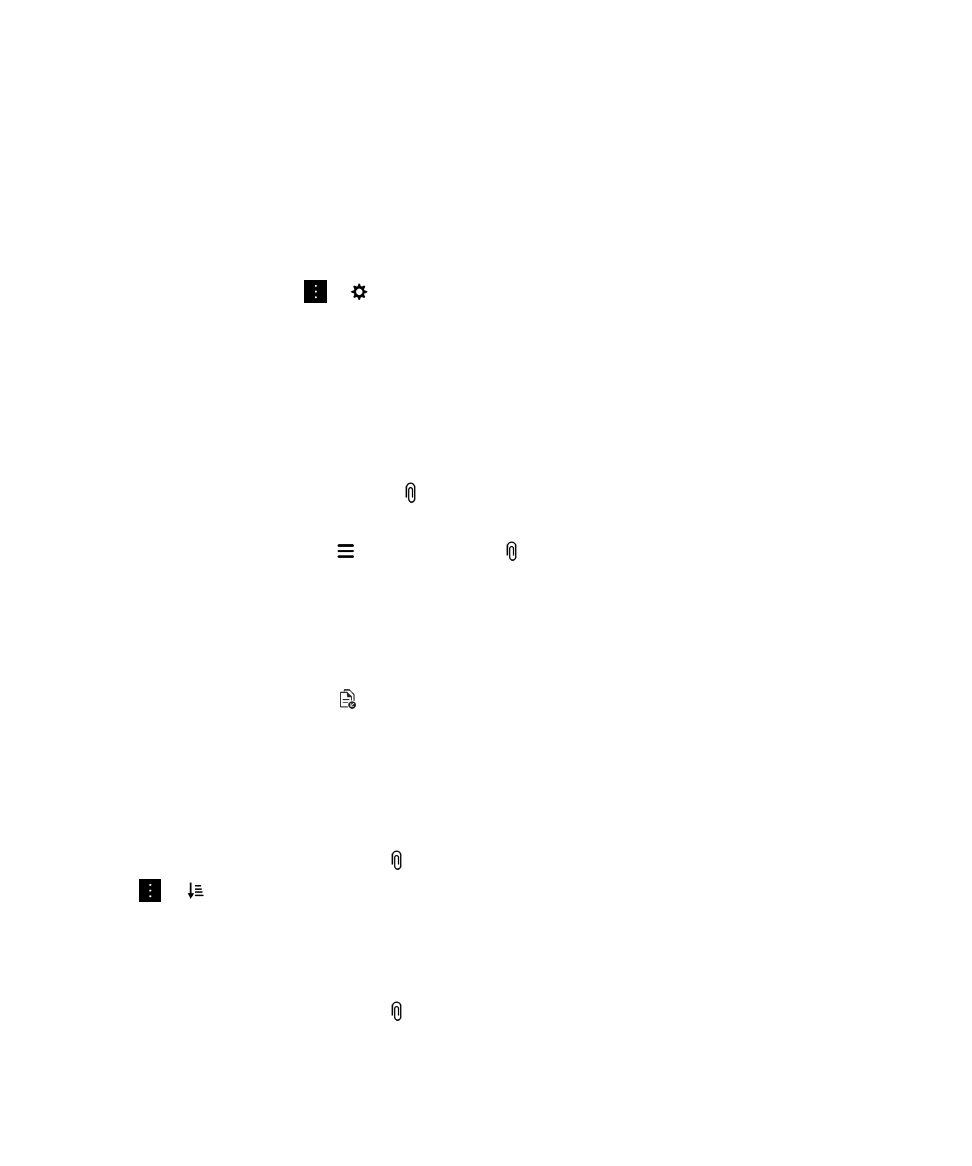
檢視傳送給您的附件
您可迅速找到並檢視傳送給您的檔案,避免在訊息之間搜尋。
在
BlackBerry Hub 裡,請執行下列其中一個動作:
• 要查看所有以附件方式接收的檔案,請點選
。
• 要檢視訊息中的附件,請點選訊息。 點選附件。
• 若要查看特定帳號的附件,請點選
。
點選帳號。 點選
。
下載訊息中的附件
您可下載在電子郵件接收的一個檔案或多個檔案的附件。
• 在擁有一個附件的訊息或一次下載一個附件,請點選附件。
• 要下載訊息裡的所有附件,請點選
。
點選附件以查看、分享或儲存下載的檔案。
排序附件
您可按日期、寄件者、名稱、類型
(例如,是圖片或文件) 或帳號排序附件。
1.
在
BlackBerry Hub 的清單檢視中,點選
。
2.
點選
>
。
3.
在排序下拉式清單中,點選排序選項。
分享或儲存您的附件
1.
在
BlackBerry Hub 的清單檢視中,點選
。
2.
按住附件。
使用指南
BlackBerry Hub 和電子郵件
70
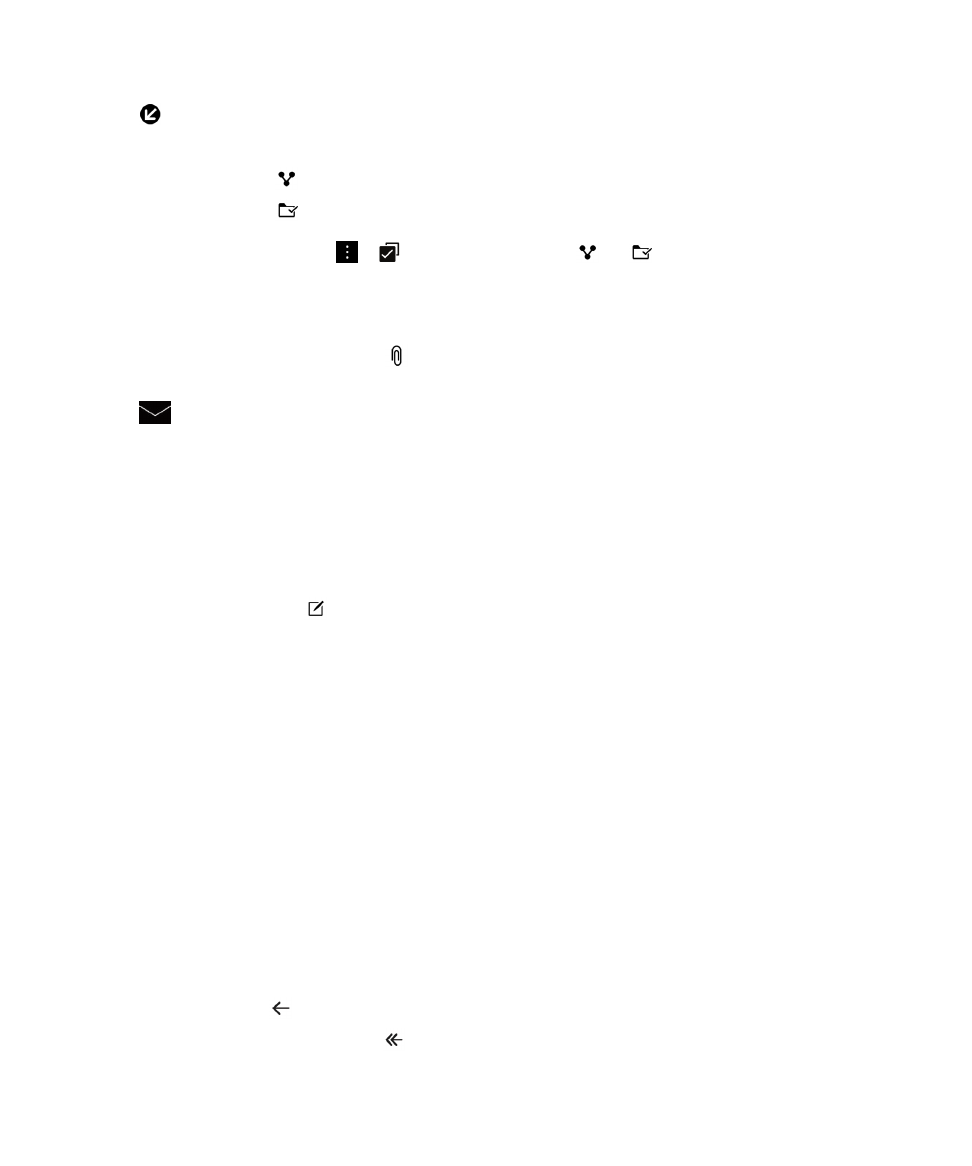
3.
點選
。
4.
下載完成時,按住附件。
• 要分享附件,請點選
。
• 要儲存附件,請點選
。
提示
: 要分享或儲存多個附件,請點選
>
。
選擇一些附件。 點選
或
。
開啟附件的相關電子郵件
1.
在
BlackBerry Hub 的清單檢視中,點選
。
2.
按住附件。
3.
點選
。
從